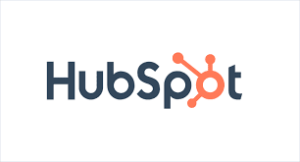Comment configurer DKIM pour HubSpot ?
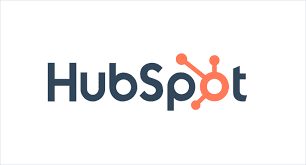
DKIM est spécifié dans le RFC 6376 et est utilisé par un certain nombre de fournisseurs de services de messagerie, y compris Google, Yahoo et Microsoft. DKIM est conçu pour corriger certaines des failles du système de messagerie électronique existant, telles que le spoofing, le phishing et la manipulation des messages. Il permet aux expéditeurs de courriers électroniques de signer numériquement leurs messages de manière à ce que cela puisse être vérifié par les destinataires des courriels. Cela permet aux destinataires de vérifier que le message provient réellement de l’expéditeur et n’a pas été altéré.
Instructions étape par étape pour connecter un domaine à HubSpot.
- Ouvrez votre compte HubSpot et connectez-vous.
- Cliquez sur l’icône « paramètres » dans la barre de navigation principale.
- Dans le menu de la barre latérale gauche, sélectionnez Site web > Domaines et URL.
- Cliquez sur « Connecter » un domaine.
- Dans la boîte de dialogue, choisissez Envoi d’e-mails, puis cliquez sur « Connecter ». Vous serez ensuite redirigé vers l’écran de connexion du domaine.
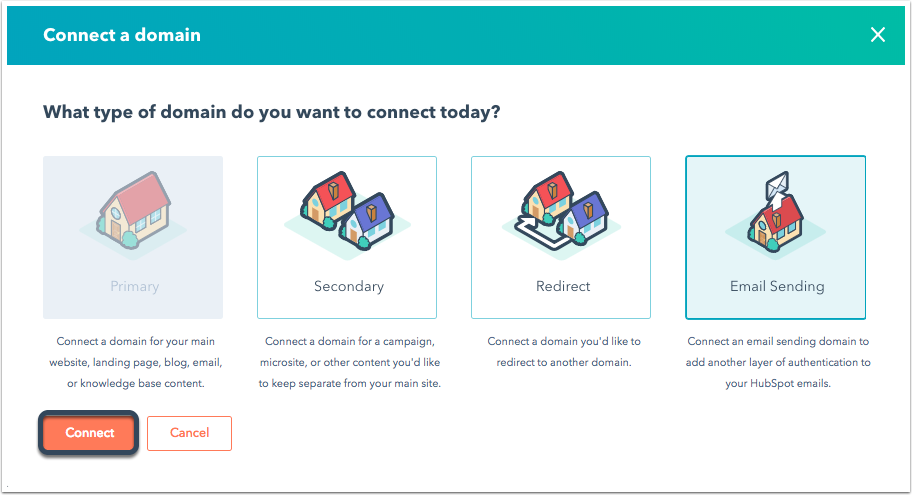
Comment sélectionner un domaine
- Sur l’écran de connexion du domaine, saisissez l’adresse e-mail utilisée pour envoyer des e-mails à partir de ce domaine, puis cliquez sur « Suivant ».
- Sur l’écran suivant, confirmez le domaine d’envoi d’e-mails, puis cliquez sur « Suivant ».
Comment vérifier les URL dans votre fournisseur DNS ?
Voici la dernière étape pour configurer DKIM pour HubSpot. Suivez les étapes suivantes
- Connectez-vous avec votre fournisseur DNS dans un autre onglet, puis cliquez sur la case à cocher Je suis connecté dans HubSpot.
- Dans le fournisseur de services DNS, dans HubSpot, accédez aux paramètres DNS et cochez la case « J’y suis« .
- Accédez à la mise à jour votre zone d’enregistrements DNS dans HubSpot, cliquez sur Copier ensuite à la valeur de la colonne Hôte (nom), puis collez dans le champ correspondant du fournisseur DNS.
- De la même manière, dans la colonne Valeur HubSpot, sélectionnez la valeur, cliquez sur Copier, puis collez le résultat dans la case appropriée du fournisseur DNS.
N’oubliez pas d’ajouter _domainkey si vous connectez un sous-domaine à HubSpot.
- Sélectionnez la case « Terminé » dans HubSpot après avoir apporté les modifications nécessaires aux données du fournisseur DNS.
- Si vos enregistrements DNS sont configurés correctement, vous recevrez un message « Vérifié », indiquant que vos domaines d’envoi d’e-mails ont été vérifiés. Cela peut prendre jusqu’à 24 heures pour prendre effet.
- Sur le message de validation, cliquez sur Terminé.
- Si vos enregistrements DNS ne sont pas configurés ou sont encore en cours de traitement, vous verrez une erreur « Enregistrement invalide » à droite de l’enregistrement. Pour vérifier si les modifications ont été apportées, cliquez sur Vérifier à nouveau.